Den WuMgr (Update Manager for Windows) werden sicherlich schon einige kennen. Ein kleines Tool von DavidXanatos, um die Windows Update unter Windows 10 zu verwalten. Als ich eben in den Store Apps gestöbert habe, viel mir auf, dass es den WuMgr nun auch als App für Windows 10 gibt.
Diese ist seit Ende Oktober im Store gelistet. In der Changelog auf GitHub ist davon aber nichts zu lesen. Ob man nun die portable Win32 Version oder die App nutzt ist natürlich jedem selbst überlassen. Der Vorteil der App ist die automatische Updatefunktion, wenn eine neue Version erscheint.
Nach der Installation muss man als erstes in das Startmenü, die App auswählen und per Rechtsklick -> Mehr -> Als Administrator starten. Ansonsten ist links unten alles ausgegraut. Hier kann man nun den Haken setzen „Immer als Administrator starten“. Das Tool ist sehr gut wenn es darum geht, die Update nur manuell zu installieren.
Bei den Einstellungen links unten Reiter Auto Update sollte man aber behutsam umgehen. Denn dort existiert auch eine Einstellung, um die Windows Updates aus den Einstellungen zu entfernen. Wer nicht daran denkt, dem kann es so ergehen wie einem User in unserem Forum.
Auch sollte man sich sehr gut überlegen, ob man diese Einstellungen Updates nur manuell zu installieren aktiviert. Ist aber nur ein Hinweis. Aktuell wird die Version 0.7b in der App angezeigt. Auf GitHub ist man derzeitig bei der Version 0.8g Beta. Wer die App trotzdem einmal testen möchte:
Windows 10 Tutorials und Hilfe
In unserem Windows 10 Wiki findet ihr sehr viele hilfreiche Tipps und Tricks. Falls ihr Fragen habt, dann stellt diese ganz einfach bei uns im Forum.
- Installationsmedien: Aktuelle Installationsdateien findet ihr hier immer in der rechten Sidebar.
- Installation:: Windows 10 Clean installieren, Win 10 1809 neu installieren, Win 10 1803 neu installieren
- Probleme bei der Installation: Windows 10 1809 Probleme bei der Installation, Win 10 1803 lässt sich nicht installieren
- Reparaturen: Inplace Upgrade Reparatur, Win 10 reparieren über DISM, sfc und weiteres, Windows Update reparieren, Startmenü reparieren, Apps reparieren, Store reparieren, Netzwerk reparieren
- Anmeldung: Win 10 automatische Anmeldung
- Entfernen, Deinstallieren: Cortana deaktivieren, Apps deinstallieren
- Datei Explorer: Ordner unter Dieser PC entfernen, Netzwerk, OneDrive u.a. im Explorer entfernen
- Richtige Nutzung: Startmenü richtig nutzen, Suche richtig nutzen,
- Wichtig: In jedem Tutorial steht, für welche Version es geeignet ist.

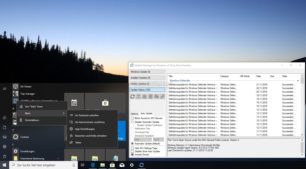
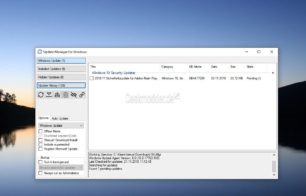
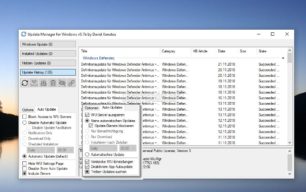


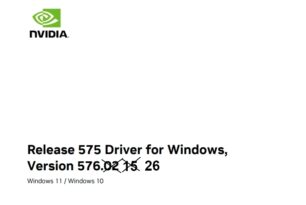





Danke moinmoin, hatte ich mal geladen gerade und wollte von meiner Manuellen Update auf Täglich Testen ,aber auch nach Einblendung und auf “weiter“ Drücken ändert sich nix habe es wieder Gelöscht..Lustiges App…
Win 10 1803 Enterprise 64bit Schreibmaschine im Einsatz…
Danke …trotzem immer wieder nett hier vorbei zu Schauen
Gruß
Das Tool / die App arbeitet nun wirklich sehr zuverlässig, wenn es um manuelle Updates geht.
Ich benutze es als Portable Version und die läuft absolut klasse
Grüße
John
Hallo,
das sieht aber verdächtig – sowohl Layout als auch funktionsmäßig – nach einer Kopie von Windows Update Minitool aus. Damit arbeite ich schon seit Jahren und kann es nur weiterempfehlen. Hat alles, was einem im Updatebereich seit W7 fehlt.
Gruß
Joern
danke für die info
Ich kenne das als „wumt“ und nutze es schon seit es Win 10 gibt.
„WindowsUpdateMiniTool“
Nie davon gehört. Aber schließlich gibt es ja noch weitere Lösungen, etwa in Form von CCleaner, Windows 10 Manager, Glary Utilities, Schwarzkopf für Windows (Ashampoo Dingenskirchen… lol)
Ich persönlich ziehe es vor, ein stabiles System nicht mit unnützer Drittanbieter-SW zu vermüllen.. ?
Na das Wort „Lösungen“ hätte ich in dem Zusammenhang mit diesen Tools nicht benutzt.
Habe es vor einigen Wochen installiert und auf „Keine automatischen Updates“ eingestellt:
Verhalten seitdem:
1. Es werden (scheinbar) nur noch Antivirus-Updates eingespielt.
2. Wenn ich die Win-Funktion „Nach Updates suchen“ starte stürzt diese sofort ab, soll das so sein??!
Hallo moin moin,
ich habe auch meine liebe Not mit den automatisch installierten updates. Z.B. funzt dann der Nokia Treiber für mein Handy nicht mehr, aber das nurnebenbei.
Habe die WuMgR installiert, und nach als Admin ausführen, zeigt er mir zwar die zu installierenden updates an.
Aber ich kann trotzdem nicht auf die Auto Optionen zugreifen, so wie hier im Beitrag bebildert. Es bleibt bei Auto Optionen bei mir alles grau, d.h. manuelle update Auswahl ist mir nicht möglich.
Was läuft da schief.
Danke für Ihre Rückantwort.
Wie unter den Bildern steht, „Als Administrator ausführen“ hast du durchgeführt?
Kleine Ergänzung/Korrektur zum Text oben.
David Xanatos hatte 12/2019 die aktuellste Release-Version 1.1 herausgebracht.
https://github.com/DavidXanatos/wumgr
😉
evt könnte Ihr den Beitrag hier
und
https://www.deskmodder.de/blog/2019/10/19/wumgr-1-0-ist-erschienen-windows-10-updates-kontrollieren-und-manuell-installieren/#comments
ja zusammenführen und neu bearbeiten
-Übrigens
Laut Infos eines Users aus ComputerBase.de funktionieret das Tool von David Xanatos auch bei WIN 11.